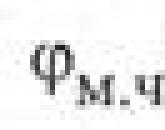Зарегистрироваться в эл почту. Что такое email и как его сделать
Электронная почта в современном мире необходима каждому человеку. С её помощью можно ввести переписку с другими людьми, приобретать товары и услуги в интернете, регистрироваться в различных сервисах и многое другое. Чтобы создать свой почтовый ящик, необходимо пройти процедуру регистрации. О том, как зарегистрироваться бесплатно в почте mail.ru и выполнить вход в созданный почтовый ящик, читайте в этой статье.
Регистрация
Создать почтовый ящик в Mail гораздо проще, чем в других почтовых сервисах. Вся процедура регистрации здесь занимает не более одной минуты. Причём доступна она совершенно бесплатно для всех желающих. Также среди преимуществ создания емейла в данном сервисе можно отметить то, что сделать это можно без подтверждения мобильного телефона.
Пошаговая инструкция по прохождению регистрации:
1.Перейдите на главную страницу сервиса по ссылке – mail.ru.
2.Выберите пункт «Регистрация нового ящика».
3.Далее нужно заполнить регистрационную анкету, состоящую из следующих пунктов: имя и фамилия, дата рождения, пол, логин почтового адреса, пароль и номер телефона. Если же пользователь не желает привязывать свой номер, то он может выбрать пункт «У меня нет мобильного телефона».

4.После заполнения всех свободных полей, нажмите на кнопку «Зарегистрироваться».
Сразу после этого будет создана учётная запись, которой можно пользоваться в различных целях.
Настройка почтового ящика
- Загрузка фотографии и создание подписи. Причём фото можно загрузить с компьютера или сделать снимок через веб-камеру. Если не хотите устанавливать фотографию, то нажмите кнопку «Пропустить».
- Выбор темы. Сервис предоставляет пользователям несколько готовых вариантов оформления почтового ящика. Если хотите оставить стандартную тему, то выберите пункт «Пропустить».
- Установка мобильного приложения. На этом этапе пользователю предоставят ссылки на скачивание приложения для смартфонов через App Store или Google Play.

Обратите внимание! Установка перечисленных настроек не обязательна. Если желаете сразу после регистрации перейти к своей почте, то просто выберите пункт «Пропустить», после чего окно с настройками автоматически закроется.
Мобильное приложение
Для того чтобы всегда иметь доступ к электронной почте, разработчики Mail.ru создали специальное приложение для смартфонов и планшетных устройств. Установить его можно бесплатно в App Store и Google Play. В приложении пользователю будет предоставлен полный доступ ко всем функциям, имеющимся в стандартном почтовом ящике.

Регистрация через приложение
Создать аккаунт в майле можно через приложение. В этом случае процедура регистрации будет выглядеть следующим образом:
- Запустите приложение на своём устройстве.
- Нажмите на кнопку «Создать почту на маил.ру»
- Заполните следующую информацию: имя, фамилия, дата рождения, пол, логин и пароль.
- Ознакомьтесь с условиями пользовательского соглашения и примите их.
- Нажмите «Дальше».
- На следующем этапе пользователю будет предложено привязать номер мобильного телефона (пригодится при восстановлении пароля в будущем). Если не хотите указывать свой номер, то выберите пункт «У меня нет телефона».
- Введите код с картинки.
- Нажмите «Готово».
После этого вас автоматически перенаправит в главное меню почтового сервиса.
Обратите внимание! Сейчас в приложении можно авторизоваться через аккаунты из других сервисов. Например, через учётную запись Яндекса, Рамблер, Yahoo и т.д.
Авторизация
Войти в почту ещё проще, чем создавать её. Причём сделать это можно как с компьютера через интернет-браузер, так и с телефона посредством мобильного приложения.
Процедура входа через сайт:
- Перейдите на mail.ru.
- Введите логин и пароль (при вводе логина можно выбрать нужный почтовый сервис).
- Если входите в систему с надёжного компьютера, то можете выбрать пункт «Запомнить». Таким образом, авторизоваться в следующий раз можно будет без ввода пароля.
- Нажмите «Войти».
Вход будет выполнен автоматически, если пользователь указал верные параметры авторизации. В противном случае появится оповещение «Неверное имя или пароль».

Вход через приложение:
- Запустите программу.
- Выберите сервис, с которого собираетесь авторизоваться.
- Введите логин и пароль.
- Нажмите «Войти».
Восстановление пароля
Если при попытке войти в почту появляется надпись «Неверное имя или пароль», то вы можете самостоятельно восстановить доступ к своему аккаунту. Для этого потребуется выполнить следующую процедуру:
1.Перейдите на страницу авторизации.
2.Выберите пункт «Забыли пароль».
3.Укажите название своего ящика.

4.Нажмите «Восстановить».
5.Если к почте был привязан телефон, то на него будет выслано SMS-сообщение с кодом. Введите полученную комбинацию и сможете создать новый пароль.
Если на почте не было номера, то нужно будет указать информацию от аккаунта: имя и фамилия, дата рождения, пароль (созданный при регистрации), дата создания учётной записи, секретный вопрос и ответ на него и email для получения ответа. После заполнения нажмите «Продолжить». Ответ придёт на указанный емайл.
Заключение
Создать электронную почту mail.ru можно абсолютно бесплатно. Выполняется данная процедура с любого устройства, имеющего доступ к интернету. Подробные инструкции по прохождению регистрации были описаны выше. Для входа в созданную почту пользователю нужно лишь указать свои логин и пароль. Если же не помните пароль, то можете легко его восстановить, выбрав вкладку «Забыли пароль».
В настоящее время все чаще сталкиваюсь с ситуациями когда иметь свой личный почтовый ящик все больше и больше становится необходимым. Человек который имеет свою электронную почту является продвинутым и понимающим в интернете.
В данной статье хотелось бы рассказать как правильно зарегистрировать электронную почту на mail.ru. На данный момент сервис майл.ру является самым популярным. Сервис майл.ру не только почтовый, но еще и развлекательный, но об этом мы поговорим в другой раз и в другой статье.
Регистрация почтового ящика на mail.ru не сложный процесс, и похож регистрации на других почтовых сервисах, таких как yandex.ru, gmail.com, rambler.ru и другие.
При регистрации электронной почты на mail.ru вместе с почтовым ящиком Вы получаете еще и профиль в системе «Мой мир»
42 причины регистрации почты на на mail.ru, самые привлекательные плюсы:
- Безлимитный почтовый ящик
- Защита от мошенничества и взлома
- Неограниченный размер вложения.
- Скачивание отдельных файлов из архива вложения (+ скачивание вложений одним архивом)
- Сбор почты с других Ваших почтовых ящиков.
- Веб-агент
- Адресная книга + календарь
- Облако Mail.ru и многое другое.
На других почтовых сервисах есть не менее весомые плюсы, при которых так же можно и нужно регистрироваться.
Не все умеют и знают как зарегистрировать свой почтовый ящик на почтовом сервисе mail.ru, в этом мы с вами и попытаемся разобраться.
Регистрация почтового ящика на mail.ru
И так, давайте вместе разберемся как зарегистрировать почтовый ящик на майл.ру.
Шаг 1. Запустите браузер, который установлен на вашем компьютере, которым Вы пользуетесь и установлен для работы по умолчанию. Я буду вам показывать в браузере Google Chrome.
В адресной строке введите mail.ru, как показано на рисунке. После того как откроется страница майл.ру, в левом верхнем углу вы увидите место авторизации на майле. Вам необходимо нажать на ссылку Регистрация в почте , как показано на рисунке.
Шаг 2. В открывшемся окне Вам необходимо заполнить анкету достоверными данными.
- Вводите Ваше имя
- Вводите Вашу фамилию
- Вводите Вашу дату, месяц и год рождения (Сервис Mail.ru будет поздравлять Вас с днем рождения, красивой открыткой)
- Вводите Ваш город (Данное поле не является обязательным)
- Выбираете Ваш пол
- Вводите желаемое название Вашей будущей электронной почты. Сервис проверит введенное имя почты на предмет свободности, если название свободно (ни кем не занято) то сервис позволит зарегистрировать почтовый ящик.
- В данное поле вводите «сложный» пароль
- Повторяете пароль, введены в пункте 7
- Вводите свой номер сотового (Нужно для восстановления пароль от почтового ящика) Номер телефона при регистрации почтового ящика можно не вводить, для этого достаточно нажать «У меня нет мобильного телефона»
К сведению #1 Все введенное проверяется системой на правильность ввода, все правильно введенное помечается галочкой
К сведению #2 Если ваше введенное название почты занято, не расстраивайтесь, название можно выбрать из предложенных:
Выбираете наиболее подходящий и продолжаете регистрацию.
Проверяете все введенные данные, и нажимаете кнопку Зарегистрироваться

При нажатии на кнопку Зарегистрироваться , Вы принимаете условия Пользовательского соглашения .
Шаг 3. В том случае если Вы ввели номер мобильного телефона, Вам будет предложено ввести Код подтверждения, который придет в виде смс на ваш мобильный телефон.
Вводите номер из смс, нажимаете кнопку Готово

Шаг 4. После ввода кода подтверждения, почтовый сервис mail.ru предлагает объединить другие почтовые ящики в одной почте на майле. Данную настройку можно сделать позже, а значит нажимаем кнопку Пропустить

Шаг 5. Сервис предлагает создание подписи для Вашего почтового ящика, и загрузить фотографию. При первоначально регистрации почтового ящика на mail.ru данное действие можно пропустить, и настроить позже. Нажмите кнопку Сохранить

Шаг 6. В следующем шаге система предлагает выбрать тему почтового ящика на mail.ru, которая Вам по душе. В нашем случае на рисунке выбрана основная тема по умолчанию. Выбираете которая Вам больше нравится, и нажимаете на кнопку Сохранить

Следующий шаг, сервис mail.ru предлагает установить мобильное приложение. Нажмите на кнопку Закончить

После всех пройденных шагов Вы попадаете в электронный почтовый ящик mail.ru

Mail.Ru — это своего рода интернет-портал, содержащий огромное количество функций, начиная от поиска и заканчивая погодой. А всего лишь несколько лет назад этот сайт большинство пользователей знало как почтовый сервис, каким он сейчас и остается. Согласно опросам, именно «Майл.ру» является самым популярным постовым сервисом в России! Сегодня мы будем регистрироваться на сайте, то есть создадим себе почту. Сделать это нетрудно, хотя сам процесс займет около 5-10 минут вашего времени. Итак, поехали.
- Первое, что нам необходимо сделать — это открыть сайт, на котором мы будем создавать себе аккаунт. Скопируйте ссылку mail.ru себе в браузер и нажмите клавишу Enter. Перед собой вы увидите красивый и красочный сайт. В правой стороне находится небольшой блок, который нам необходим. Вот он:

- Видите ссылку «Регистрация в почте»? Нажмите на нее и перед вами откроется новое окно, в котором необходимо внести информацию. Заполните следующие поля:
— Фамилия
— День рождения
— Почтовый ящик
— Пароль
— Повторите пароль
— Мобильный телефон

- Надеемся, что проблем с заполнение формы у вас не возникнет. Тем не менее, давайте пройдемся более подробно по пунктам. В полях «Имя» и «Фамилия» лучше писать свои реальные данные, поскольку в таком случае вас будет гораздо проще найти друзьям или родственникам. Тем не менее, вы можете придумать вымышленное имя — Mail.ru не требует внесения реального имени. «День рождения» подлежит обязательному заполнению, однако цифры вы также можете придумать, хотя, повторимся, делать этого нежелательно.
- Главная проблема возникает с пунктом «Почтовый ящик». Здесь вам необходимо придумать логин, под которым вы будете заходить на свою почту. Логин необходимо писать только латинскими буквами. Трудность возникает в том случае, если пользователь выбирает себе такой никнейм, которые уже кем-то используется. То есть если вы введете имя Natasha, то система напишет вам об этом. Необходимо отметить, что большинство популярных слов и имен давно разобраны, поэтому найти что-то простое сегодня крайне трудно. Поэтому к своему имени попробуйте прибавить год рождения или какую-нибудь значимую цифру или дату.

- После того, как вы определись с логином, необходимо выбрать вторую часть названия вашего будущего e-mail. Здесь вы лишь можете выбрать один из четырех адресов, который вам предлагает система. Вот они: @mail.ru, @bk.ru, @inbox.ru, @list.ru. Первый вариант пользуется наибольшей популярностью, поэтому в нем найти красивые свободные логины труднее. Что выбрать вам? Этот вопрос остается за вами.

- Мы подошли к одному из самых главных пунктов. Вам предстоит . Здесь пароль может состоять из латинских буквы, цифр и специальных символов. Поскольку почтовые ящики очень часто подвергаются нападению хакеров, пароль нужно придумать посложнее. Существует один очень интересный метод, который позволит вам это сделать. Итак, придумайте какое-нибудь слово, например, «Пеликан» (с большой буквы и без кавычек!). Берем это слово и пишем на латинской раскладке — у нас получается Gtkbrfy. Отлично, это именно то, что нам нужно! Теперь вносим его в поле регистрации и добавляем какую-нибудь цифру, например, год вашего рождения. А напоследок вставляем пару символов $#. В итоге у нас получается следующий пароль: Gtkbrfy1972$# . В нем содержится 13 знаков: буквы разного регистра, цифры и специальные символы. Такой пароль взломать хоть и можно, но сделать это крайне трудно даже опытному хакеру! Только не забудьте написать этот набор знаков на листочке, что бы не потерять его. Только никому не показывайте. Что же касается простых паролей вида 789456 или asdfgh, то ими пользоваться нельзя, поскольку их очень легко подобрать.

- Теперь от вас потребуется номер вашего мобильного телефона. Обязательно внесите его! Почему это так важно? Как мы писали выше, e-mail очень часто подвергается хакерской атаке и высок шанс остаться без почты. Конечно, вы можете восстановить доступ к ней, если помните ответ на секретный вопрос (об этом чуть ниже), но большинство пользователей его забывают. Если вы привяжите номер телефона к почтовому ящику, то всегда сможете получить доступ к нему в считанные минуты, даже если забудете пароль! Конечно, в некоторых случаях доступ можно вернуть через , но, если говорить честно, шансы не слишком велики.

- Следующий шаг — дополнительный e-mail для восстановления почты. Впрочем, можете игнорировать этот шаг, но тогда обязательно добавьте номер телефона, что бы можно было восстановить почтовый ящик.

- Теперь можно нажимать на кнопку «Зарегистрироваться».
- На экране появилось дополнительное окошко, в которое необходимо ввести капчу. Она состоит из латинских букв и трудно различима (это сделано для того, что бы предотвратить регистрацию ботов).

- Поздравляем, вы только что создали почтовый ящик на сервисе ! Не забывайте о том, что этот аккаунт будет служить единым для других сервисов проекта, включая социальную сеть «Мой мир».
Появились вопросы? Задавайте, не стесняйтесь!
Всем привет! В наши дни интернет захлестнул все пространство вокруг себя, с помощью интернета совершаются любые покупки, от самых простых и дешевых до очень дорогих, совершаются заказы услуг, от доставки цветов до проведения свадеб, с помощью интернета можно даже найти новых друзей, но на всех сайтах требуется регистрация и как правило требуется e mail адрес. Пошаговая инструкция, о том как создать e-mail поможет найти свою гавань в океане интернета. После прочтения инструкции вы сможете создать e-mail на Яндексе и Гугле бесплатно .
Как правильно создать e-mail на Яндексе
Где найти регистрацию
Переходим на сайт Яндекса по ссылке . В правом верхнем углу открывшейся страницы выберите команду «Завести почту «.
Ввод данных и пароля будущего ящика
На следующей странице введите свои личные данные, логин своей будущей почты — это может быть ваше имя и дата рождения, фамилия и номер телефона или набор символов.
Если такой логин уже существует, то с правой стороны от строки появляется надпись красного цвета — «недопустимый логин», в этом случае добавьте еще любые цифры или буквы, которые вам будет легко запомнить, а лучше запишите.
В строке «Придумайте пароль» впишите пароль для будущего электронного ящика — это ключ, которым вы будете открывать свой ящик. Пароль следует держать в секрете от посторонних, так как воспользовавшись вашим электронным ящиком, недоброжелатель может лишить вас зарегистрированного аккаунта.
Закрепление e-mail за телефоном
Введите в окно «Мобильный телефон» номер своего мобильного телефона в таком формате- +(код страны) (номер телефона с кодом оператора). Содание e -mail на яндексе бесплатно , поэтому не переживайте по поводу того, что с вашего телефона снимут какие-то средства, телефон нужен для восстановления пароля в случае, если вы его забудете.
После ввода своего телефона, нажмите надпись в желтом окошке «Получить код». Через несколько секунд на телефон придет СМС с кодом активации. После подтверждения номера телефона нажмите на большую желтую кнопочку «Зарегистрироваться ».

Пошаговая инструкция – как создать e-mail на гугле
Переходим на сайт Гугл по ссылке . В правом верхнем углу открывшегося окна находим кнопочку с названием «Почта ».

Появятся поля для запроса ваших данных. Заполняйте эту анкету своими данными. Рекомендую придумать хороший пароль, для того чтобы ящик было сложнее взломать. Поле «Запасной адрес эл. почты» заполнять необязательно. После того, как вы ведете все необходимые данные, не забудьте поставить галочку, о том что вы согласны условиями использования Гугл. Потом жмите «Далее » и если вы все сделали правильно то высветится сообщение об удачном создании аккаунта гугл.

Если вы точно следовали инструкциям, то вопрос как правильно создать e-mail для вас уже не актуален. Регистрируйте свой электронный ящик бесплатно на яндексе и гугле и пользуйтесь всеми их удобствами! Всем удачи и до встречи!
С уважением, Евгений Кузьменко.
В настройках почтового сервиса портала Mail.Ru появилась функция “Анонимайзер”.
С ее помощью можно завести временный электронный адрес и использовать его
- для на разных форумах и сайтах, не вызывающих доверия,
- в купонных сервисах,
- либо в сомнительных, ненадежных интернет-магазинах,
- а также при подаче объявлений о продаже чего-либо (для связи с возможными покупателями) и т.п.
Потом, когда временный e-mail станет не нужен, его легко можно удалить.
Анонимайзер Mail.ru – это сервис для создания временных почтовых ящиков внутри своего основного, постоянного почтового ящика на Майл ру.
Он является генератором временных email адресов внутри основной почты mail.ru.
Как создать временный mail.ru
Создать одноразовый почтовый ящик (другими словами, временный mail ru) можно после 6-ти шагов:
1) надо зайти в свой почтовый ящик mail ru официальный сайт:
2) ввести свой логин, пароль,
3) в правом верхнем углу кликнуть по своему логину. Откроется меню, в котором надо щелкнуть “Настройки почты” (2 на рис. 1):

Рис. 1. Где Настройки почты в ящике Mail.ru
4) В конце меню «Настройки почты» следует выбрать пункт “Анонимайзер” (1 на рис. 2):

Рис. 2. Анонимайзер: Добавить временный адрес в Mail.ru
5) В открывшейся форме «Анонимайзер» кликаем по кнопке «Добавить временный адрес» (2 на рис. 2).
6) Появится окно «Создание временного адреса» (рис. 3):

Рис. 3. Создание временного адреса для своей почты Майл ру
Чтобы создать временную почту внутри своей почты Майл ру, осталось:
- 1 на рис. 3 – согласиться с предложенным именем для временной почты mail.ru, либо ввести свой адрес (конечно, при условии, что такое имя ранее не было занято другими пользователями).
- 2 на рис. 3 – согласиться с доменом почты (то есть, mail.ru), либо кликнуть по маленькому треугольнику и выбрать из предложенного списка другой домен: inbox.ru, list.ru или bk.ru.
- 3 на рис. 3 – желательно, но не обязательно, написать для самого себя комментарий, чтобы не забыть, для чего был когда-то создан какой-то e-mail.
- 4 на рис. 3 – выбрать папку, в которую будет собираться приходящая корреспонденция. По умолчанию создается одноименная папка (с тем же именем, что и временная почта), но можно выбрать папку из других, уже существующих в почтовом ящике Mail.Ru
- 5 на рис. 3 – ввести код с картинки. Если код нечеткий, плохо виден, стоит нажать на ссылку «Не вижу код».
- 6 на рис. 3 – жмем на кнопку «Создать».

Рис. 4. Как копировать и как удалить временную почту Майл ру.
Как видно на рис. 4, создан временный email – [email protected].
Как пользоваться временным ящиком
Временный адрес при регистрации на сайтах
- Откройте тот сайт, где Вы хотите зарегистрироваться.
- Нажмите на этом сайте на ссылку (кнопку) “Регистрация”.
- Тогда должно появиться поле для ввода email, в которое можно будет ввести временный адрес. Его можно скопировать, чтобы не вводить вручную.
Для этого напротив временного email нажимаем на кнопку «Копировать» (1 на рис. 4). После этого временный email будет скопирован в , то есть, помещен во временную память компьютера. Обращаю внимание, что кнопка “Копировать” (и кнопка “Удалить”) появляется (“всплывает”) только после того, как подвести курсор мыши к имени временной почты.
Теперь переходим туда, где нужно указать эту временную почту – это может быть поле для ввода email адреса, например, при регистрации на каком-то сайте. Ставим в это поле курсор и нажимаем на Ctrl+V (это для того, чтобы вставить то, что было скопировано в буфер обмена). После этого временный email будет помещен туда, где он нужен для регистрации или какого-либо другого действия.
Полезные моменты
Можно создать много таких временных ящиков. Главное в том, чтобы потом самому пользователю в них не запутаться. Надо помнить, что
все временные ящики доступны только через основной ящик Mail.ru.
Другими словами, получить доступ к временным ящикам можно только при условии, если войти в свой основной ящик. Временные ящики доступны только по логину и паролю основной почты mail.ru. Это примерно как мы попадаем в свой дом: сначала заходим в коридор и только потом можно попасть в другие помещения.
После того, как временная почта создана, можно зайти в свою основную почту mail.ru. Там следует найти новую папку (рис. 5), у которой будет такое же имя, как у временной почты. Сравните имя папки на рис. 5 с именем того временного e-mail, которое было создано ранее, на рис. 4. Видно, что имена совпадают.
Можно открыть письмо с дополнительной информацией, которое пришло в новую папку. У него будет такой заголовок: «Вы создали временный адрес. Mail.ru рекомендует прочитать Вам это письмо.»

Рис. 5. Папка с новой временной почтой Mail.ru внутри основного почтового ящика
Чем хороши временные ящики? Конечно, тем, что их можно удалить. При этом основной почтовый ящик останется в целости и сохранности.
Как удалить временную почту mail.ru
После удаления временной почты письма перестанут приходить, но старые письма останутся в папке.
Чтобы удалить временную почту, надо проделать шаги, описанные выше, повторю их здесь:
- нужно войти в свой основной ящик mail.ru, введя логин и пароль от основной почты,
- кликнуть по своему логину, то есть по имени своего email (рис. 1),
- перейти в «Настройки почты»,
- щелкнуть по «Анонимайзер» (рис. 2),
- подвести курсор мыши к той временной почте, которую нужно удалить. Только после этого появятся ссылки «Копировать» и «Удалить»,
- кликнуть по ссылке «Удалить» (2 на рис. 4) напротив того временного e-mail, который больше не нужен.
Другие способы для временных e-mail
Часто после регистрации на каком-нибудь ресурсе начинают приходить навязчивые рассылки. Спам-фильтры в почте Mail.Ru не всегда справляются со своей функцией. Анонимайзер Майл ру поможет компенсировать этот недостаток. Хотя, в принципе, в этой функции ничего нового нет.
Уже давно существуют ресурсы для создания временных e-mail, например:
- 10minutemail.com (подробнее ),
- mailinator.com.
Отличие лишь в том, что Mail.Ru совместило временный e-mail с основным почтовым сервисом. Основной ящик теперь можно использовать только для переписки с реальными людьми.
Как удалить основную почту mail.ru
Временный ящик mail.ru можно удалять без долгих раздумий, на то он и временный. Но с основным ящиком mail.ru нужно хорошо подумать и вспомнить все, что может быть с ним связано: кроме плохого, там потом (увы, зачастую только после удаления) может обнаружиться и хорошее, и ценное.
Дело в том, что после удаления основной почты mail.ru будет возможность восстановить логин (имя) этой почты. Но вся информация, которая ранее хранилась в этой почте и которая была связана с этим аккаунтом, увы, восстановлению уже не подлежит. Поэтому прежде чем удалять основной адрес mail.ru, нужно , которые привязаны к этому аккаунту, ибо после удаления вся информация с этих проектов пропадет без возможности ее восстановления.
Если у Вас есть твердое решение удалить основной почтовый ящик на mail.ru, а также есть доступ к ящику (т.е. известен логин почты и пароль), тогда введите в адресную строку своего браузера ссылку:
Для удаления понадобится ввести имя почты, пароль, указать причину удаления. После этого ящик mail.ru будет удален вместе со всей информацией и со всеми проектами, которые были связаны с этим email.
P.S. К этой статье отлично подходят другие материалы по компьютерной грамоности:
Получайте актуальные статьи по компьютерной грамотности прямо на ваш почтовый ящик
.
Уже более 3.000 подписчиков
Популярное
- Отправка и получение в программе «1С-Отчетность Где по умолчанию расположен контейнер для ViPNet CSP
- Xiaomi запись разговоров — где хранятся, как прослушать и тд Куда xiaomi сохраняет записи разговоров
- Как компьютер поставить на таймер: пошаговая инструкция, способы и отзывы
- Размышления о Delivery Club
- TOP лучших офисных приложений для Android-планшетов Офис для андроид 4
- Nav вк вконтакте социальная сеть
- Устранение неполадок с веб-камерой на ноутбуке
- Не приходят уведомления на устройства xiaomi
- Настройка Zyxel Keenetic в режиме репитера (усилитель)
- Деловая профессиональная переписка: основы и правила